Kuidas keelata Windows 10 lõpetage mind tundma õppimine kõnes ja tippimine: - Windows 10 on mitmes mõttes vinge. Kuid alates selle vabastamisest Windows 10 on kasutajate käitumise jälgimiseks kasutatud meetodite tõttu luubi all. Kliki siia lugema Microsofti oma korduma kippuvad küsimused ja vastused kasutaja privaatsuse rikkumise kohta. Üks korduma kippuvatest küsimustest on:
Mis on kõne-, tindi- ja trükiteenused?
Selle küsimuse puhul Microsoft annab järgmise vastuse:
Kui suhtlete oma Windowsi seadmega rääkimise, kirjutamise (käsitsi kirjutamise) või kirjutamise abil, kogub Microsoft kõnet, tinti ja teabe sisestamine, sealhulgas teave teie kalendri ja inimeste kohta (tuntud ka kui kontaktid), mis aitab teie andmeid isikupärastada kogemus. See teave parandab teie seadme võimet teie sisendeid, näiteks hääldust ja käekirja, õigesti ära tunda. Seadetes saate kõne-, tindi- ja kirjutamissätte (mida nimetatakse teie tundmaõppimiseks) sisse või välja lülitada.
Samuti kogume teie sisestatud ja käsitsi kirjutatud sõnu, et parandada märkide äratundmist ning pakkuda teile isikupärastatud kasutaja sõnastikku ja teksti lõpuleviimise soovitusi. Osa neist andmetest salvestatakse teie seadmesse ja osa saadetakse Microsoftile, et aidata neid teenuseid täiustada. Seadetes saate Microsofti saatmise teabe kirjutamise kohta sisse või välja lülitada.
Loe ka:Kuidas keelata Windows 10 nuhkimine
Nii et jah, teid jälgitakse tehniliselt. Iga teie sisestatud sõna saadetakse Microsoft parendama Windows 10. Kuid mõnel kasutajal võib see olla õudne, sest see on tõepoolest isikliku sissetung privaatsus. Hämmastav fakt on see, et saate selle funktsiooni oma rakenduses välja lülitada Windows 10. Siit saate teada, kuidas sisseehitatud klahvilogerit keelata Windows 10 et end turvalisemalt tunda.
SAMM 1
- Käivitage Seaded rakenduse klõpsates nuppu Windows käivitusikoon.
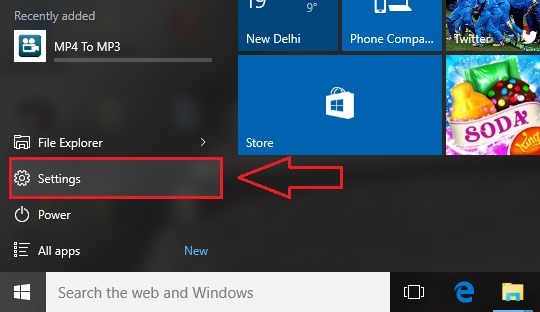
2. SAMM
- Nüüd valikute loendist Seaded rakendus, leidke see nimega Privaatsus ja klõpsake seda.
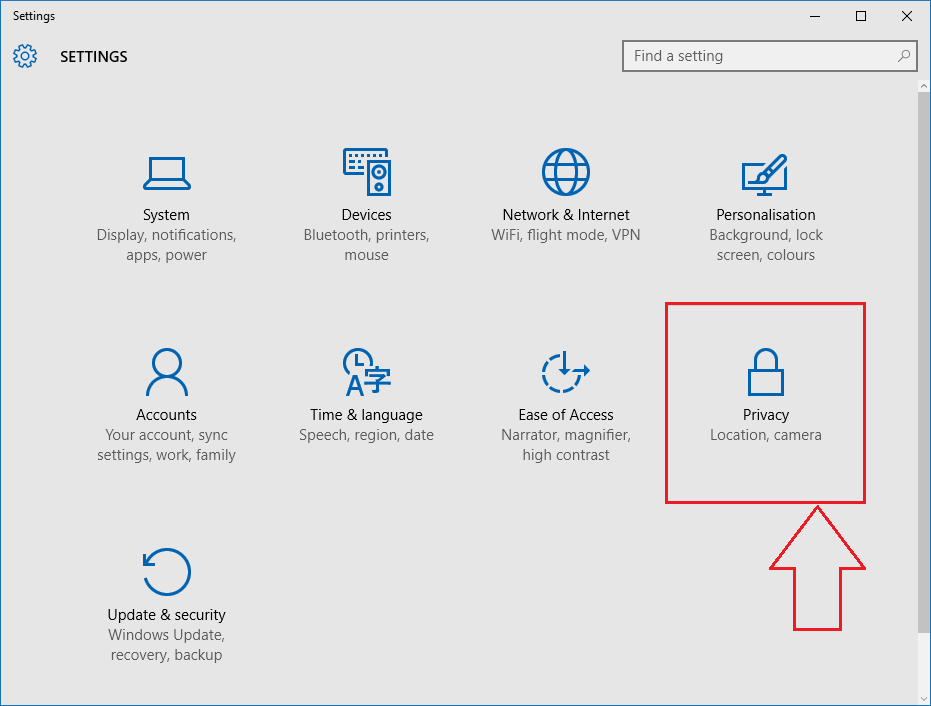
3. SAMM
- Eelmise etapi käivitamisel avati uus aken Privaatsus seaded avanevad. Akna vasakus paanis on suvand nimega Kõne, tint ja trükkimine. Sellel klõpsates näete paremas aknapaanis jaotist nimega Sinuga tutvumine. Selles jaotises leidke nupp nimega Lõpeta minuga tutvumine. See lülitab rakenduses klahvilogimise funktsiooni välja Windows 10 see on teie teabe varastamine.
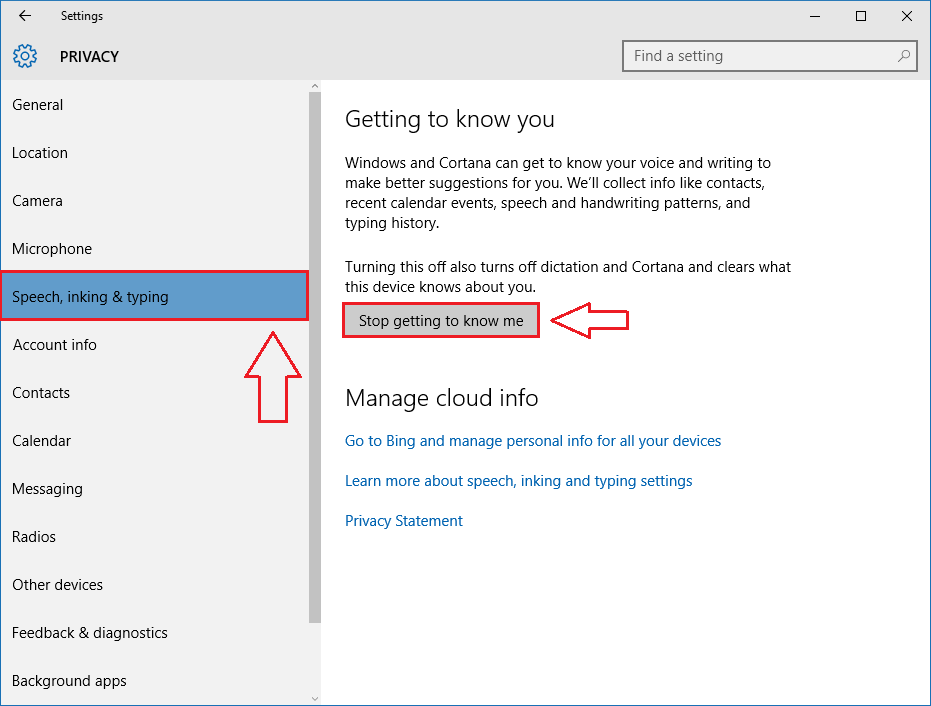
4. SAMM
- Kui klõpsate nupul Lõpeta minuga tutvumine nupp eelmises etapis, sisseehitatud Windows 10 klahviloger lülitatakse välja. Aga kui olete Cortana armuke, see on sulle raske, sest see mõjutab Cortana oma jõudlus. Nii saate proovida mõnda muud lahendust. Jätke klahviloger sisse, kuid peatage andmete saatmine Microsoft. Selle jaoks Kindral vahekaardil lülitage vastav lülitusnupp välja Saatke Microsoftile teavet selle kohta, kuidas ma kirjutan, et saaksin edaspidi kasutada tippimist ja kirjutamist.
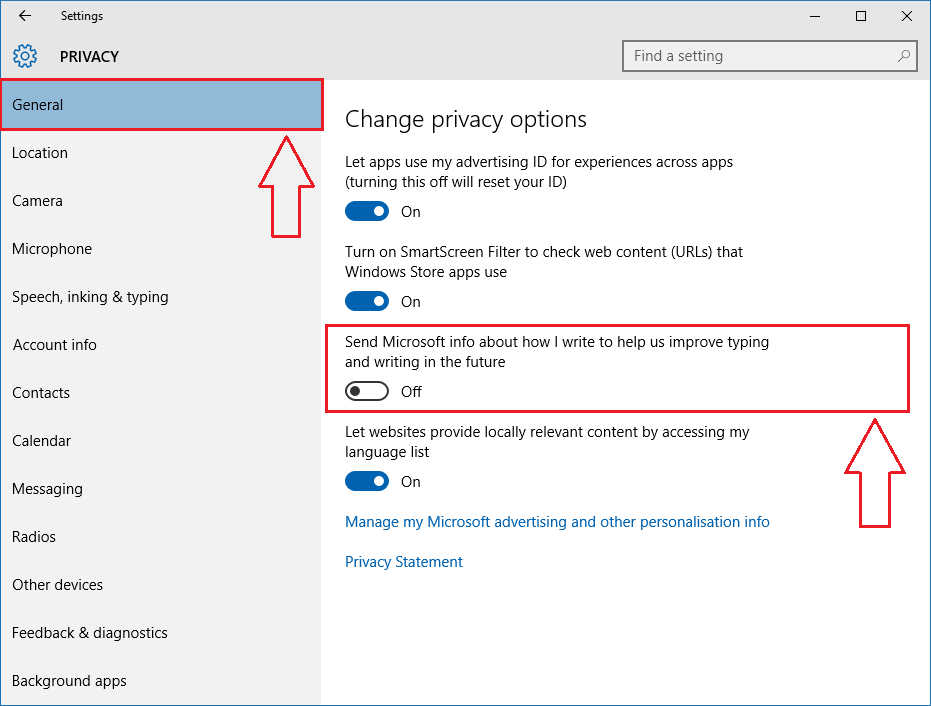
See on kõik. Nüüd ei pea te muretsema, et teid jälitatakse Microsoft enam. Loodetavasti leidsite artikli kasulikuks.
![Juurdepääs on keelatud Windows 10 tõrge [FIX]](/f/c5d2490ba1d083928a40a44d0e553dc0.jpg?width=300&height=460)
